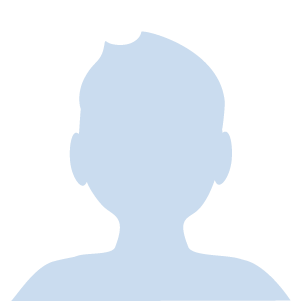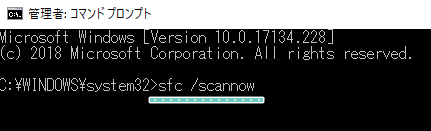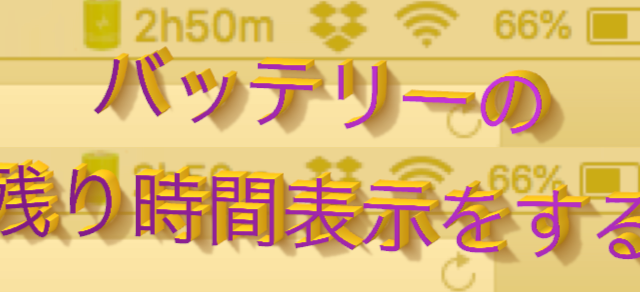officeの機能の1つ、「Outlook」
微妙に使いにくいというお声をよくいただきます。
しかし私がそれを解決していきます。
こんなお客さんのお声を解決します。
Outlookで2つ以上のメールアドレスを使っているけど、主に使っているメールアドレスの受信箱を起動した時に表示させたい
Outlookを起動した時に最初に表示される項目を変更する設定で解決できますね。
では早速Outlook起動時に表示される項目を変更していきます。
1. Outlookを開く
まずはOutlookを開いてください。
その後上部のタブにある「ファイル」をクリック。
2. 詳細設定を開く
ファイルタブをクリックすると、左側の下に「オプション」とあるのでそれをクリックしてください。
すると「詳細設定」とあるのでそれをクリック。
3. 起動時に表示したい項目を選ぶ
詳細設定を下までスクロールすると、
「起動時に、、、」という項目が現れます。
それをクリックすると受信箱、送信箱など項目が表示されます。
Outlookの起動時に表示したい項目を選んでください。
最後に「OK」を押スト設定は完了します。